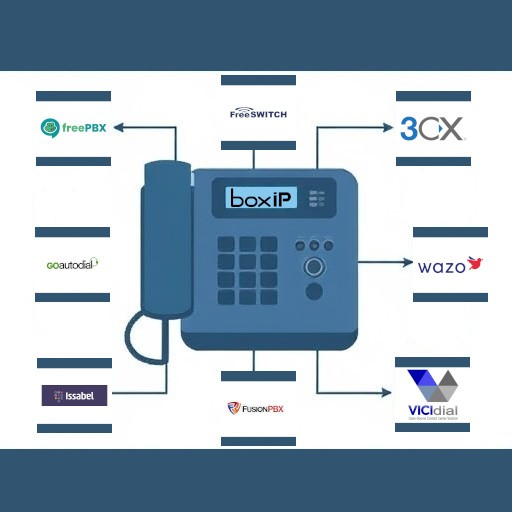Dans ce guide, nous allons vous montrer comment configurer un trunk SIP BoxIP sur un serveur 3CX.
Prérequis
Il existe deux prérequis pour suivre correctement ce tutoriel :
1/ Disposer d’un compte boxIP actif
2/ Disposer d’un serveur 3CX fonctionnel
Si ce n’est pas encore le cas, vous pouvez souscrire à un trunk SIP et/ou un serveur 3CX en vous créant un compte via le lien suivant :
Étape 1 : Se connecter sur abo.boxip.fr
Se rendre dans le menu Mes trunks SIP afin de récupérer les identifiants de son trunk SIP :
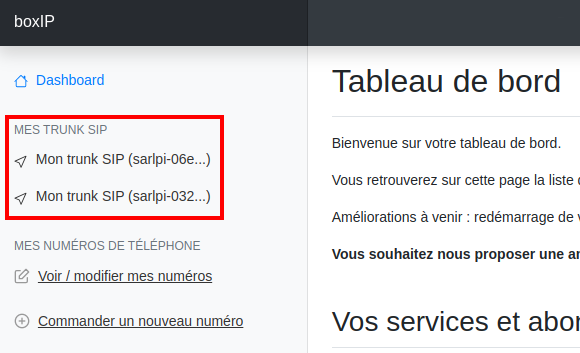
Les informations dont nous aurons besoin sont :
➔ Identifiant du trunk
➔ Mot de passe
➔ Serveur d’enregistrement
➔ Port d’enregistrement
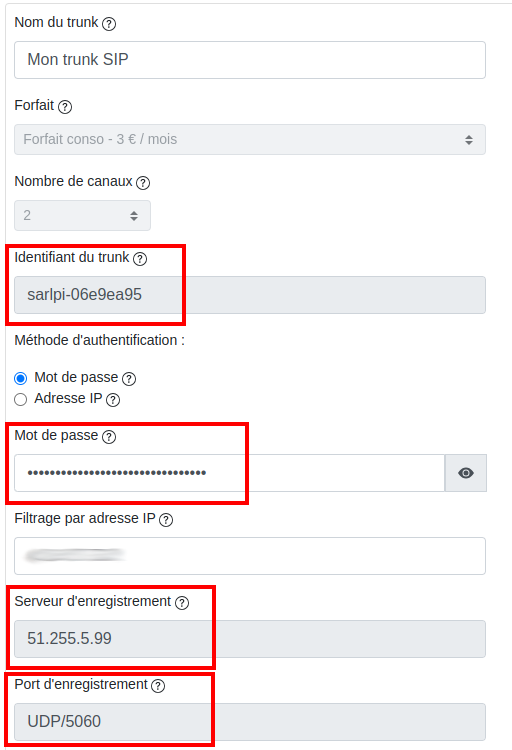
Étape 2 : Connexion à votre interface 3CX
- Ouvrir son navigateur et se connecter à l’interface web de 3CX.
- Entrer ses identifiants administrateur pour accéder au tableau de bord.
Étape 3 : Ajouter le trunk SIP à 3CX
Se rendre dans le menu Admin situé dans le menu en bas à gauche, puis Voix & Chat et cliquer sur le bouton Ajouter un trunk :
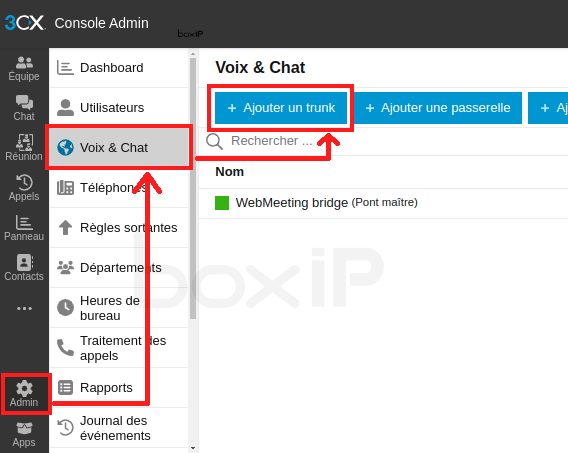
- Renseignez les champs suivants :
- Nom : entrer un nom descriptif, par exemple « Trunk BoxIP » ;
- Fournisseur : choisir Generic VoIP Provider (Registration) ;
- Numéro de trunk principal : Indiquer le numéro de téléphone associé au trunk SIP au format national (ex : 0954545354) ;
- ID d’authentification (ID utilisateur SIP) : l’identifiant de votre trunk SIP récupéré sur votre tableau de bord abo.boxip.fr ;
- Mot de passe d’authentification : le mot de passe associé à votre trunk SIP ;
- Registrar / Serveur : l’adresse IP du serveur d’enregistrement boxIP (ex : 51.255.5.99) ;
- Port : le port d’écoute du serveur d’enregistrement boxIP (ex : 5060) ;
- Proxy sortant : l’adresse IP du serveur d’enregistrement boxIP (ex : 51.255.5.99) ;
Enfin, pour le champ Route par défaut, choisir la destination vers laquelle envoyée un appel entrant.
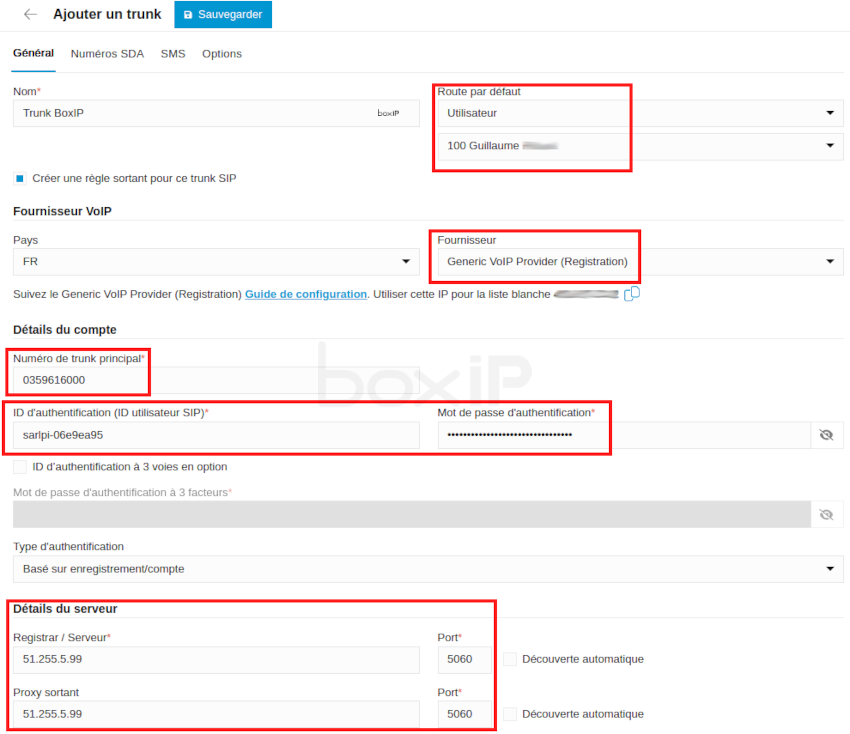
Enfin, cliquer sur le bouton Sauvegarder pour enregistrer.
En se rendant sur la page d’accueil de son tableau de bord abo.boxip.fr
on peut voir que le trunk SIP est bien enregistré :

Étape 4 : Configurer une règle sortante
Après avoir cliqué sur le bouton Sauvegarder, nous sommes automatiquement redirigé sur la page de configuration des règles sortantes.
Si boxIP est votre seul opérateur, laisser tous les champs par défaut et cliquer simplement sur le bouton Sauvegarder.
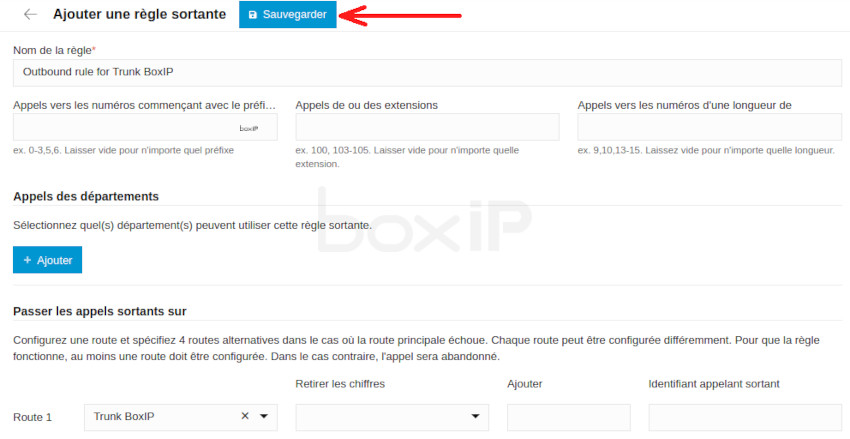
Conclusion
Et voilà ! 🎉 Vous avez configuré votre trunk SIP BoxIP sur 3CX.
Bon appel ! 📞